Как зайти на приват сервер в autocad
Обновлено: 06.07.2024
Привет, народ. Этот материал вы могли бы найти стотыщраз самостоятельно, но, пообщавшись с разными замечательными людьми, я обнаружил, что многие этого не знают.
Вообще, продукция Autodesk реально недешёвая. А учитывая наш менталитет, украсть - сам Бог велел. За нас это сделали много-много раз прекрасные ребята, выкладывающие на торрентах всяческие трудноустанавливаемые и плохополоманные коммерческие версии, а к ним мануалы по установке, в которых подозрительно часто встречается "отключите вашу антивирусную программу, а если вы нам не доверяете, то идите лесом". Не хочу обидеть пиратов, благо сам постоянно пользуюсь плодами их трудов, но есть среди нас люди, которым это не по кайфу. И поэтому я предлагаю всем желающим зарегистрироваться в "Образовательном сообществе Autodesk" - всем членам этого чудесного сообщества предоставляется бесплатная трёхлетняя лицензия на любые продукты компании. Естественно, для некоммерческого использования.
Сразу предупрежу любителей старых версий. В старых версиях программ (которые частично также доступны образовательному сообществу, но это, скорее, исключение из правил) на всех ваших работах будет висеть несмываемая надпись "Этот файл создан в учебной версии программы". Начиная с продуктов 2015 года (это линейка с индексом "2016", как ни странно) я этой надписи найти не смог. Хотя и очень старался.

Как вы заметите далее, на этом Великий и могучий заканчивается и мы переходим на столь родной нам всем буржуйский. Если вы в нём шарите и не боитесь жмакать кнопки, то дальше разберётесь сами. Если же нет, то на картинке ниже представлено то душераздирающее зрелище, которое вам надлежит увидеть.
Вкратце поясню. Нам предлагают залогиниться - а если нет аккаунта, то создать его обещают прямнувот запросто. Естественно, тыкаем кнопку "Создание аккаунта", а по-ихнему - "Signing up". Изи.

Далее нас попросят выбрать страну (не знаю, как кто, а я выбираю всегда "Russian Federation", поцреот я) и образовательную роль, в примерном переводе это студент, препод, айтишнег и научрук. Я реально не знаю, что будет, если выбрать не студента. Пока что я тут только за него гамал.
Потом вводим дату рождения (я вводил свою настоящую, мне почти тридцатник, никаких проблем/претензий не было). Жмём "Next".

Далее - самое сложное. Ввести настоящее или выдуманное имя, настоящую почту, выдумать пароль. На ту почту, которая сфоткана, реально заведён аккаунт. Пароль сложный, аж 15 символов, какой - не скажу, скажу только, что в середине цифры 777, а по краям буквы - первые 6 букв, которые в адресной строке сейчас у вас. И в начале, и в конце.
Нижнюю галочку ставить обязательно, верхнюю - наверное, нет. Но я щёлкал вслепую и увидел, что она есть, уже потом.

Далее следует стандартная процедура. Заходим в почту, находим письмо от Аутодеск, тыкаем кнопку "VERIFY EMAIL", логинимся, видим, как всё хорошо. А что дальше делать - непонятно.
Я с этого места начинаю всё с самого начала. Только не регистрируюсь, а логинюсь. Тогда попадаю туда, куда надо.

И после этого шага - внезапно - к ним вернулся Великий и могучий! Класс.
Последний шаг, кстати, тоже хитрый. Вы можете ввести какой-нибудь набор букв, нажать на кнопку "не удалось найти учебное заведение" и далее ввести новый вуз (там уже можно хоть выдумывать, хоть реальный вводить". Я же ввожу какую-нибудь букву (сегодня это была буква У) и выбираю из списка.

Ура! Учётка настроена!


Если вам влом разбираться с тем, что же делать дальше, как всё это скачать и, главное, зачем - об этом позже. Естественно, если найдутся желающие почитать.
Направление программ Autodesk с многопользовательскими лицензиями на новый сервер лицензий
Проблема
Требуется узнать, как указать для клиентских компьютеров новый сервер лицензий для программ Autodesk с многопользовательскими лицензиями.
Решение
Перед настройкой клиентских компьютеров убедитесь, что новый сервер сетевых лицензий Autodesk настроен правильно.
Примечание. Ниже приведены статьи по настройке Autodesk Network License Manager.
Укажите для клиентских компьютеров новый сервер лицензий Autodesk.
Версии 2020 и более поздние
- В зависимости от операционной системы откройте командную строку Windows или окно терминала в macOS/Linux.
- Выполните следующие команды.
- Запустите программу и выберите в окне начала работы Сетевая лицензия.
- Введите имя узла или IP-адрес сервера лицензий.
Версии 2019 и более ранние (Windows)
- Нажмите Win+R, введите regedit в окне «Выполнить» и нажмите клавишу ENTER.
- Перейдите в папку HKEY_CURRENT_USER\Software\FLEXlm License Manager.
- На панели справа найдите ключ ADSKFLEX_LICENSE_FILE.
- Дважды щелкните ключ и измените поле с данными значения, указав имя узла нового сервера лицензий.
- Найдите файл LICPATH.lic в папке C:\ProgramData\Autodesk\CLM\LGS\Ключ_продукта_20xx.0.0.F и удалите его.
- Ключ продукта зависит от используемого программного обеспечения. Полный список см. здесь.
- Файл LICPATH.lic для версии 2016 и более ранних версий находится в папке C:\Program Files\Autodesk\Название_программы 20XX\.
Версии 2019 и более ранние (Mac/Linux)
- С помощью текстового редактора создайте файл flexlmrc.txt и сохраните его в формате обычного текста (в редакторе TextEdit системы Mac: меню «Формат» > «Конвертировать в простой текст») на рабочем столе. Содержимое файла должно выглядеть следующим образом (за исключением имени или IP-адреса сервера лицензий).
Примечание. В сети, защищенной брандмауэром, или при доступе к серверу лицензий через VPN может потребоваться указать TCP-порт (обычно 27000 или 2080), используемый службой сервера лицензий Autodesk, следующим образом:
ADSKFLEX_LICENSE_FILE=2080@ИМЯ_ИЛИ_IP-АДРЕС_СЕРВЕРА
- После создания файла flexlmrc.txt откройте окно терминала.
- Введите open
(Mac) или nautilus
Предупреждение!
Проблемы, вызванные неправильным редактированием реестра Windows, могут привести к отказу операционной системы. Корпорацией Майкрософт подготовлено большое количество информации о работе с реестром, которую можно найти в базе знаний МайкрософтИспользуйте редактор реестра Microsoft на свой страх и риск. Предварительно сделайте резервную копию реестра в соответствии с инструкциями для вашей операционной системы, представленными в статье Майкрософт Резервное копирование и восстановление реестра в Windows и связанной статье Резервное копирование системного реестра. Дополнительные сведения о реестре также содержатся в разделах справки редактора реестра Microsoft.
Как зайти на вип сервер в autocad
Решаем задачу удаленного доступа к AutoCAD размешенного в ЦОД из локальной сети компании или через интернет. Причины для организации такого доступа могут быть самые разные:
Оборудование
Для проекта нам понадобятся подходящий сервер с видеокартой от Nvidia в НЕотказоустойчивом варианте или несколько серверов с видеокартами в отказоустойчивом. Но для простоты расчета рассмотрим одиночный вариант. Сначала о том, какие серверы нам подойдут для проекта:
Так сколько будет стоить купить сервер с видеокартой Nvidia Grid K1 или K2 и какие характеристики должны быть у такого сервера. В этой статье мы рассматриваем Autocad, а он, как известно, работает в однопоточном режиме, т.е. использует одно ядро процессора. Причем, чем выше частота CPU, тем быстрее работает программа.
Видеокарта нужна для отрисовки изображения, в процессе работы используются видеопамять и незначительно GPU. Оперативная память RAM используется, чем больше открытый проект, тем больше ее нужно.
У меня есть три расчета:
Лицензии

Вместе с серверным оборудованием получается около 42 тысяч рублей в расчете на одного пользователя AutoCAD. Дорого это или нет, судить вам, все относительно. Кстати необязательно выбрасывать старые рабочие станции с видеокартами, и тоже можно поместить в серверную и организовать к ним удаленный доступ, используя тот же Citrix XenDesktop 7, который это позволяет делать.
Here are all the available A Universal Time Private Server Codes 2021.

By Phil James Last updated Oct 30, 2021

Table of Contents
New & Free A Universal Time VIP Private Server Codes 2021

Here are the Roblox AUT Private Server Codes you can use to access VIP Private Servers.
AUT Private Server Codes List (November 2021)
And now, here are the videos of those YouTubers we collected these private server codes from:
Is any AUT private server not working? Try out one of the other VIP servers from our list and begin playing! There could be a chance that the server is full too.
How to Use A Universal Time Private Server to Play
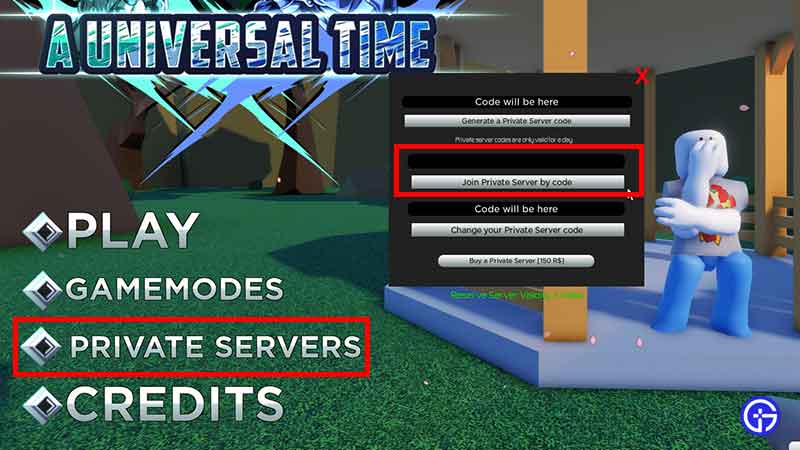
A Universal Time Description (From official Roblox page)
Создание файла журнала отладки, настройка сервера сетевых лицензий, запуск и подтверждение работы сервера.
Создание файла журнала отладки
Файлы журнала отладки содержат сведения об операциях с Network License Manager (NLM), которые можно использовать для устранения неполадок, связанных с серверами лицензий.
- Создайте вложенную папку с именем Logs в папке, где установлен Network License Manager.
- С помощью текстового редактора создайте текстовый файл в папке Logs.
- Дайте текстовому файлу любое имя, но обязательно измените расширение .txt на .log.
Настройка сервера лицензий
Способы настройки зависят от операционной системы. Для сетевых серверов Windows используйте утилиту LMTOOLS, входящую в комплект Network License Manager (NLM).
Настройка сервера лицензий в ОС Windows
Настройка сервера macOS или Linux
- Сохраните файл лицензии .lic на рабочем столе.
- Переместите файл лицензии с рабочего стола в следующую скрытую папку.
- В macOS: /usr/local/flexnetserver
- В Linux: /opt/flexnetserver
Примечание. Дополнительные сведения о настройке Network License Manager для macOS см. в разделе Настройка Autodesk Network License Manager на Mac. Для Linux см. раздел Настройка Autodesk Network License Manager в ОС Linux.
Запуск сервера лицензий
После настройки можно запустить сервер лицензий.
Запуск сервера лицензий в ОС Windows
Используйте утилиту LMTOOLS.
Запуск сервера лицензий в ОС macOS или Linux
- Чтобы перейти к нужной папке, введите следующие команды:
- Для macOS:
cd /usr/local/flexnetserver - Для Linux:
cd /opt/flexnetserver
- Для macOS:
- Чтобы отобразить содержимое папки, введите следующую команду:
- ls
- Чтобы запустить сервер лицензий, введите следующую команду:
- Для macOS:
sudo ./lmgrd -c /usr/local/flexnetserver/adsk_server.lic -l/usr/local/flexnetserver/adsk_serverLog.log - Для Linux:
sudo ./lmgrd -c /opt/flexnetserver/adsk_server.lic -l/opt/adsk_serverLog.log
- Для macOS:
Подтверждение запуска сервера
Подтверждение в ОС Windows
- На вкладке Server Status (Состояние сервера) в LMTOOLS щелкните Perform Status Enquiry (Выполнить запрос состояния).
- Когда информация отобразится в окне состояния, прокрутите экран вниз и убедитесь в следующем.
- Запущена последняя версия сервера лицензий. Проверьте строку примерно следующего содержания:
Имя_сервера: license server UP (MASTER) v 11.16.2 - Сервер лицензий успешно прочитал файл лицензии и не выявил ошибок. Отобразится строка примерно следующего содержания:
Adskflex: UP v11.16.2
- Запущена последняя версия сервера лицензий. Проверьте строку примерно следующего содержания:
- Если эти две строки не отображаются, значит, сервер лицензий запущен неправильно. Проверьте, правильно ли вы выполнили все действия для получения и настройки файла лицензий.
Подтверждение в macOS
- В Терминале введите следующую команду:
sudo ./lmutil lmstat -a -c /usr/local/flexnetserver/adsk_server.lic
Подтверждение в Linux
- Введите следующую команду:
sudo ./lmutil lmstat -c @localhost -a

3ds Max 2017, 3ds Max 2018, 3ds Max 2019, 3ds Max 2020, 3ds Max 2021, 3ds Max 2022, Advance Steel 2017, Advance Steel 2018, Advance Steel 2019, Advance Steel 2020, Advance Steel 2021, Advance Steel 2022, Alias Products 2017, Alias Products 2018, Alias Products 2019, Alias Products 2020, Alias Products 2021, Alias Products 2022, Alias SpeedForm 2017, Alias SpeedForm 2018, Alias SpeedForm 2019, Alias SpeedForm 2020, AutoCAD 2017, AutoCAD 2018, AutoCAD 2019, AutoCAD 2020, AutoCAD 2021, AutoCAD 2022, AutoCAD Architecture 2017, AutoCAD Architecture 2018, AutoCAD Architecture 2019, AutoCAD Architecture 2020, AutoCAD Architecture 2021, AutoCAD Architecture 2022, AutoCAD Civil 3D 2017, AutoCAD Civil 3D 2018, AutoCAD Electrical 2017, AutoCAD Electrical 2018, AutoCAD Electrical 2019, AutoCAD Electrical 2020, AutoCAD Electrical 2021, AutoCAD Electrical 2022, AutoCAD MEP 2017, AutoCAD MEP 2018, AutoCAD MEP 2019, AutoCAD MEP 2020, AutoCAD MEP 2021, AutoCAD MEP 2022, AutoCAD Map 3D 2017, AutoCAD Map 3D 2018, AutoCAD Map 3D 2019, AutoCAD Map 3D 2020, AutoCAD Map 3D 2021, AutoCAD Map 3D 2022, AutoCAD Mechanical 2017, AutoCAD Mechanical 2018, AutoCAD Mechanical 2019, AutoCAD Mechanical 2020, AutoCAD Mechanical 2021, AutoCAD Mechanical 2022, AutoCAD P&ID 2017, AutoCAD Plant 3D 2017, AutoCAD Plant 3D 2018, AutoCAD Plant 3D 2019, AutoCAD Plant 3D 2020, AutoCAD Plant 3D 2021, AutoCAD Plant 3D 2022, AutoCAD Raster Design 2017, AutoCAD Raster Design 2018, AutoCAD Raster Design 2019, AutoCAD Raster Design 2020, AutoCAD Raster Design 2021, AutoCAD Raster Design 2022, AutoCAD Utility Design 2017, Autodesk Nastran 2017, Autodesk Nastran 2018, Autodesk Nastran 2019, Autodesk Nastran In-CAD 2017, Autodesk Nastran In-CAD 2018, Autodesk Nastran In-CAD 2019, Autodesk Nastran In-CAD SW 2017, Autodesk Nastran In-CAD SW 2018, Autodesk Nastran In-CAD SW 2019, Autodesk Nastran In-CAD SW 2020, Autodesk Nastran In-CAD SW 2021, Autodesk Nastran In-CAD SW 2022, Building Design Suite 2017, Building Design Suite 2018, Building Design Suite 2019, Building Design Suite 2020, Building Design Suite 2021, Building Design Suite 2022, CFD 2017, CFD 2018, CFD 2019, CFD 2020, CFD 2021, CFD 2022, Civil 3D 2019, Civil 3D 2020, Civil 3D 2021, Civil 3D 2022, Design Suite 2017, Design Suite 2018, Design Suite 2019, Design Suite 2020, Design Suite 2021, Design Suite 2022, Fabrication Products 2017, Fabrication Products 2018, Fabrication Products 2019, Fabrication Products 2020, Fabrication Products 2021, Fabrication Products 2022, Factory Design Suite 2017, Factory Design Suite 2018, Factory Design Suite 2019, Factory Design Suite 2020, Factory Design Suite 2021, Factory Design Suite 2022, Factory Design Utilities 2017, Factory Design Utilities 2018, Factory Design Utilities 2019, Factory Design Utilities 2020, Factory Design Utilities 2021, Factory Design Utilities 2022, FeatureCAM 2017, FeatureCAM 2018, FeatureCAM 2019, FeatureCAM 2020, FeatureCAM 2021, FeatureCAM 2022, Helius Composite 2017, Helius Composite 2018, Helius Composite 2019, Helius Composite 2020, Helius Composite 2021, Helius Composite 2022, Helius PFA 2017, Helius PFA 2018, Helius PFA 2019, Helius PFA 2020, Helius PFA 2021, Helius PFA 2022, Infrastructure Design Suite 2017, Infrastructure Design Suite 2018, Infrastructure Design Suite 2019, Infrastructure Design Suite 2020, Infrastructure Design Suite 2021, Infrastructure Design Suite 2022, Infrastructure Map Server 2017, Infrastructure Map Server 2018, Installation & Licensing 2017, Installation & Licensing 2018, Installation & Licensing 2019, Installation & Licensing 2020, Installation & Licensing 2021, Installation & Licensing 2022, Inventor 2017, Inventor 2018, Inventor 2019, Inventor 2020, Inventor 2021, Inventor 2022, Inventor Engineer-to-Order 2017, Inventor Engineer-to-Order 2018, Inventor Engineer-to-Order 2019, Inventor Engineer-to-Order 2020, Inventor Engineer-to-Order 2021, Inventor Engineer-to-Order 2022, Inventor LT 2017, Inventor LT 2018, Inventor LT 2019, Inventor LT 2020, Inventor LT 2021, Inventor Nastran 2020, Inventor Nastran 2021, Inventor Nastran 2022, Maya 2017, Maya 2018, Maya 2019, Maya 2020, Maya 2021, Maya 2022, Maya LT 2017, Maya LT 2018, Maya LT 2019, Maya LT 2020, Maya LT 2021, Maya LT 2022, Moldflow Adviser 2017, Moldflow Adviser 2018, Moldflow Adviser 2019, Moldflow Adviser 2020, Moldflow Adviser 2021, Moldflow Adviser 2022, Moldflow Design 2017, Moldflow Insight 2017, Moldflow Insight 2018, Moldflow Insight 2019, Moldflow Insight 2020, Moldflow Insight 2021, Moldflow Insight 2022, MotionBuilder 2017, MotionBuilder 2018, MotionBuilder 2019, MotionBuilder 2020, MotionBuilder 2021, MotionBuilder 2022, Mudbox 2017, Mudbox 2018, Mudbox 2019, Mudbox 2020, Mudbox 2021, Mudbox 2022, Navisworks 2017, Navisworks 2018, Navisworks 2019, Navisworks 2020, Navisworks 2021, Navisworks 2022, Navisworks Freedom 2017, Navisworks Freedom 2018, Navisworks Freedom 2019, Navisworks Freedom 2020, Navisworks Freedom 2021, Navisworks Freedom 2022, Netfabb 2017, Netfabb 2018, Netfabb 2019, Netfabb 2020, Netfabb 2021, Netfabb 2022, Netfabb Local Simulation 2019, Netfabb Local Simulation 2020, Netfabb Local Simulation 2021, Netfabb Local Simulation 2022, Plant Design Suite 2017, Plant Design Suite 2018, Plant Design Suite 2019, Plant Design Suite 2020, Plant Design Suite 2021, Plant Design Suite 2022, PowerInspect 2017, PowerInspect 2018, PowerInspect 2019, PowerInspect 2020, PowerInspect 2021, PowerInspect 2022, PowerMill 2017, PowerMill 2018, PowerMill 2019, PowerMill 2020, PowerMill 2021, PowerMill 2022, PowerShape 2017, PowerShape 2018, PowerShape 2019, PowerShape 2020, PowerShape 2021, PowerShape 2022, Product Design Suite 2017, Product Design Suite 2018, Product Design Suite 2019, Product Design Suite 2020, Product Design Suite 2021, Product Design Suite 2022, Recap (IPH) 2017, Recap (IPH) 2018, Recap (IPH) 2019, Recap (IPH) 2020, Recap (IPH) 2021, Recap (IPH) 2022, Revit 2017, Revit 2018, Revit 2019, Revit 2020, Revit 2021, Revit 2022, Robot Structural Analysis Professional 2017, Robot Structural Analysis Professional 2018, Robot Structural Analysis Professional 2019, Robot Structural Analysis Professional 2020, Robot Structural Analysis Professional 2021, Robot Structural Analysis Professional 2022, Showcase 2017, Showcase 2018, Simulation Mechanical 2017, Simulation Mechanical 2018, VRED Products 2017, VRED Products 2018, VRED Products 2019, VRED Products 2020, VRED Products 2021, VRED Products 2022, Vault 2017, Vault 2018, Vault 2019, Vault 2020, Vault 2021, Vault 2022, Vehicle Tracking 2017, Vehicle Tracking 2018, Vehicle Tracking 2019, Vehicle Tracking 2020, Vehicle Tracking 2021, & Vehicle Tracking 2022
Привет, народ. Этот материал вы могли бы найти стотыщраз самостоятельно, но, пообщавшись с разными замечательными людьми, я обнаружил, что многие этого не знают.
Вообще, продукция Autodesk реально недешёвая. А учитывая наш менталитет, украсть - сам Бог велел. За нас это сделали много-много раз прекрасные ребята, выкладывающие на торрентах всяческие трудноустанавливаемые и плохополоманные коммерческие версии, а к ним мануалы по установке, в которых подозрительно часто встречается "отключите вашу антивирусную программу, а если вы нам не доверяете, то идите лесом". Не хочу обидеть пиратов, благо сам постоянно пользуюсь плодами их трудов, но есть среди нас люди, которым это не по кайфу. И поэтому я предлагаю всем желающим зарегистрироваться в "Образовательном сообществе Autodesk" - всем членам этого чудесного сообщества предоставляется бесплатная трёхлетняя лицензия на любые продукты компании. Естественно, для некоммерческого использования.
Сразу предупрежу любителей старых версий. В старых версиях программ (которые частично также доступны образовательному сообществу, но это, скорее, исключение из правил) на всех ваших работах будет висеть несмываемая надпись "Этот файл создан в учебной версии программы". Начиная с продуктов 2015 года (это линейка с индексом "2016", как ни странно) я этой надписи найти не смог. Хотя и очень старался.

Как вы заметите далее, на этом Великий и могучий заканчивается и мы переходим на столь родной нам всем буржуйский. Если вы в нём шарите и не боитесь жмакать кнопки, то дальше разберётесь сами. Если же нет, то на картинке ниже представлено то душераздирающее зрелище, которое вам надлежит увидеть.
Вкратце поясню. Нам предлагают залогиниться - а если нет аккаунта, то создать его обещают прямнувот запросто. Естественно, тыкаем кнопку "Создание аккаунта", а по-ихнему - "Signing up". Изи.

Далее нас попросят выбрать страну (не знаю, как кто, а я выбираю всегда "Russian Federation", поцреот я) и образовательную роль, в примерном переводе это студент, препод, айтишнег и научрук. Я реально не знаю, что будет, если выбрать не студента. Пока что я тут только за него гамал.
Потом вводим дату рождения (я вводил свою настоящую, мне почти тридцатник, никаких проблем/претензий не было). Жмём "Next".

Далее - самое сложное. Ввести настоящее или выдуманное имя, настоящую почту, выдумать пароль. На ту почту, которая сфоткана, реально заведён аккаунт. Пароль сложный, аж 15 символов, какой - не скажу, скажу только, что в середине цифры 777, а по краям буквы - первые 6 букв, которые в адресной строке сейчас у вас. И в начале, и в конце.
Нижнюю галочку ставить обязательно, верхнюю - наверное, нет. Но я щёлкал вслепую и увидел, что она есть, уже потом.

Далее следует стандартная процедура. Заходим в почту, находим письмо от Аутодеск, тыкаем кнопку "VERIFY EMAIL", логинимся, видим, как всё хорошо. А что дальше делать - непонятно.
Я с этого места начинаю всё с самого начала. Только не регистрируюсь, а логинюсь. Тогда попадаю туда, куда надо.

И после этого шага - внезапно - к ним вернулся Великий и могучий! Класс.
Последний шаг, кстати, тоже хитрый. Вы можете ввести какой-нибудь набор букв, нажать на кнопку "не удалось найти учебное заведение" и далее ввести новый вуз (там уже можно хоть выдумывать, хоть реальный вводить". Я же ввожу какую-нибудь букву (сегодня это была буква У) и выбираю из списка.

Ура! Учётка настроена!


Если вам влом разбираться с тем, что же делать дальше, как всё это скачать и, главное, зачем - об этом позже. Естественно, если найдутся желающие почитать.
Читайте также:

